FIAT 500L LIVING 2019 Knjižica za upotrebu i održavanje (in Serbian)
Manufacturer: FIAT, Model Year: 2019, Model line: 500L LIVING, Model: FIAT 500L LIVING 2019Pages: 248, PDF Size: 5.53 MB
Page 211 of 248
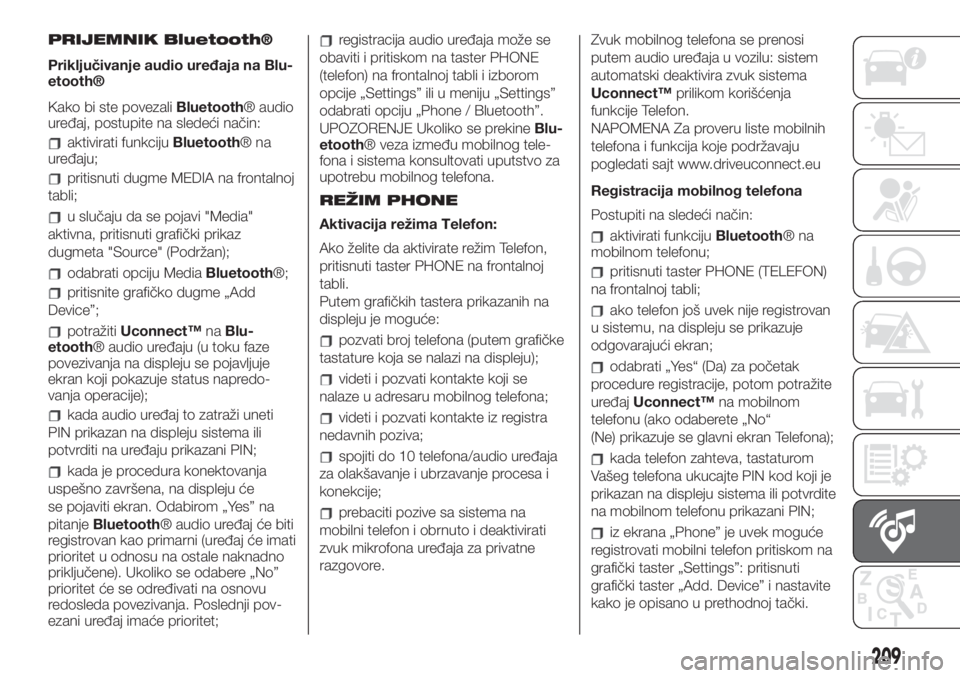
PRIJEMNIK Bluetooth®
Priključivanje audio uređaja na Blu-
etooth®
Kako bi ste povezaliBluetooth® audio
uređaj, postupite na sledeći način:
aktivirati funkcijuBluetooth®na
uređaju;
pritisnuti dugme MEDIA na frontalnoj
tabli;
u slučaju da se pojavi "Media"
aktivna, pritisnuti grafički prikaz
dugmeta "Source" (Podržan);
odabrati opciju MediaBluetooth®;
pritisnite grafičko dugme „Add
Device”;
potražitiUconnect™naBlu-
etooth® audio uređaju (u toku faze
povezivanja na displeju se pojavljuje
ekran koji pokazuje status napredo-
vanja operacije);
kada audio uređaj to zatraži uneti
PIN prikazan na displeju sistema ili
potvrditi na uređaju prikazani PIN;
kada je procedura konektovanja
uspešno završena, na displeju će
se pojaviti ekran. Odabirom „Yes” na
pitanjeBluetooth® audio uređaj će biti
registrovan kao primarni (uređaj će imati
prioritet u odnosu na ostale naknadno
priključene). Ukoliko se odabere „No”
prioritet će se određivati na osnovu
redosleda povezivanja. Poslednji pov-
ezani uređaj imaće prioritet;
registracija audio uređaja može se
obaviti i pritiskom na taster PHONE
(telefon) na frontalnoj tabli i izborom
opcije „Settings” ili u meniju „Settings”
odabrati opciju „Phone / Bluetooth”.
UPOZORENJE Ukoliko se prekineBlu-
etooth® veza između mobilnog tele-
fona i sistema konsultovati uputstvo za
upotrebu mobilnog telefona.
REŽIM PHONE
Aktivacija režima Telefon:
Ako želite da aktivirate režim Telefon,
pritisnuti taster PHONE na frontalnoj
tabli.
Putem grafičkih tastera prikazanih na
displeju je moguće:
pozvati broj telefona (putem grafičke
tastature koja se nalazi na displeju);
videti i pozvati kontakte koji se
nalaze u adresaru mobilnog telefona;
videti i pozvati kontakte iz registra
nedavnih poziva;
spojiti do 10 telefona/audio uređaja
za olakšavanje i ubrzavanje procesa i
konekcije;
prebaciti pozive sa sistema na
mobilni telefon i obrnuto i deaktivirati
zvuk mikrofona uređaja za privatne
razgovore.Zvuk mobilnog telefona se prenosi
putem audio uređaja u vozilu: sistem
automatski deaktivira zvuk sistema
Uconnect™prilikom korišćenja
funkcije Telefon.
NAPOMENA Za proveru liste mobilnih
telefona i funkcija koje podržavaju
pogledati sajt www.driveuconnect.eu
Registracija mobilnog telefona
Postupiti na sledeći način:
aktivirati funkcijuBluetooth®na
mobilnom telefonu;
pritisnuti taster PHONE (TELEFON)
na frontalnoj tabli;
ako telefon još uvek nije registrovan
u sistemu, na displeju se prikazuje
odgovarajući ekran;
odabrati „Yes“ (Da) za početak
procedure registracije, potom potražite
uređajUconnect™na mobilnom
telefonu (ako odaberete „No“
(Ne) prikazuje se glavni ekran Telefona);
kada telefon zahteva, tastaturom
Vašeg telefona ukucajte PIN kod koji je
prikazan na displeju sistema ili potvrdite
na mobilnom telefonu prikazani PIN;
iz ekrana „Phone” je uvek moguće
registrovati mobilni telefon pritiskom na
grafički taster „Settings”: pritisnuti
grafički taster „Add. Device” i nastavite
kako je opisano u prethodnoj tački.
209
Page 212 of 248
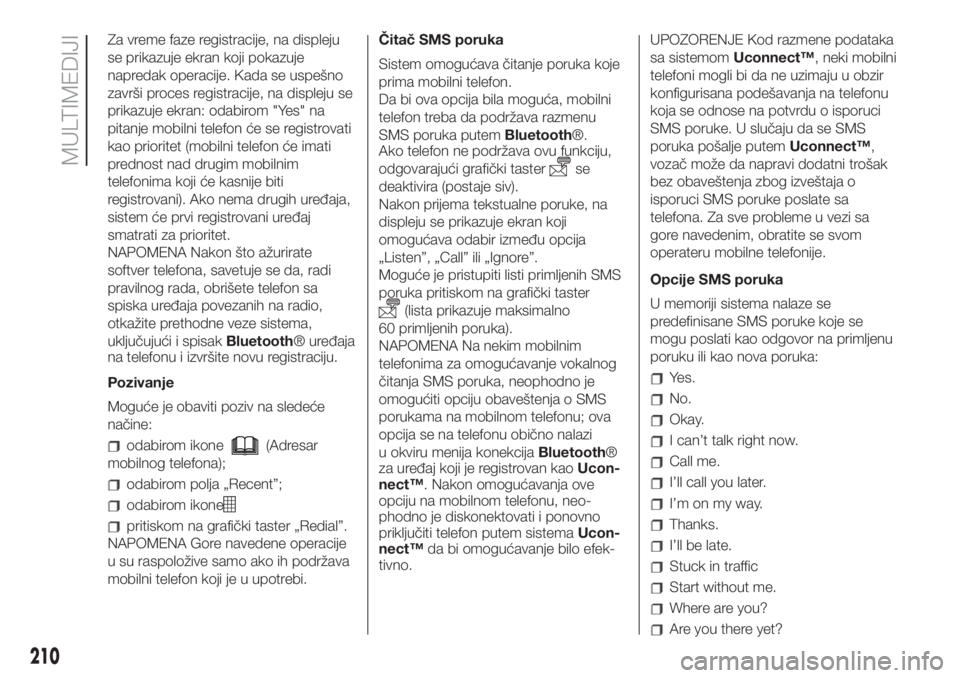
Za vreme faze registracije, na displeju
se prikazuje ekran koji pokazuje
napredak operacije. Kada se uspešno
završi proces registracije, na displeju se
prikazuje ekran: odabirom "Yes" na
pitanje mobilni telefon će se registrovati
kao prioritet (mobilni telefon će imati
prednost nad drugim mobilnim
telefonima koji će kasnije biti
registrovani). Ako nema drugih uređaja,
sistem će prvi registrovani uređaj
smatrati za prioritet.
NAPOMENA Nakon što ažurirate
softver telefona, savetuje se da, radi
pravilnog rada, obrišete telefon sa
spiska uređaja povezanih na radio,
otkažite prethodne veze sistema,
uključujući i spisakBluetooth® uređaja
na telefonu i izvršite novu registraciju.
Pozivanje
Moguće je obaviti poziv na sledeće
načine:
odabirom ikone(Adresar
mobilnog telefona);
odabirom polja „Recent”;
odabirom ikone
pritiskom na grafički taster „Redial”.
NAPOMENA Gore navedene operacije
u su raspoložive samo ako ih podržava
mobilni telefon koji je u upotrebi.Čitač SMS poruka
Sistem omogućava čitanje poruka koje
prima mobilni telefon.
Da bi ova opcija bila moguća, mobilni
telefon treba da podržava razmenu
SMS poruka putemBluetooth®.
Ako telefon ne podržava ovu funkciju,
odgovarajući grafički taster
se
deaktivira (postaje siv).
Nakon prijema tekstualne poruke, na
displeju se prikazuje ekran koji
omogućava odabir između opcija
„Listen”, „Call” ili „Ignore”.
Moguće je pristupiti listi primljenih SMS
poruka pritiskom na grafički taster
(lista prikazuje maksimalno
60 primljenih poruka).
NAPOMENA Na nekim mobilnim
telefonima za omogućavanje vokalnog
čitanja SMS poruka, neophodno je
omogućiti opciju obaveštenja o SMS
porukama na mobilnom telefonu; ova
opcija se na telefonu obično nalazi
u okviru menija konekcijaBluetooth®
za uređaj koji je registrovan kaoUcon-
nect™. Nakon omogućavanja ove
opciju na mobilnom telefonu, neo-
phodno je diskonektovati i ponovno
priključiti telefon putem sistemaUcon-
nect™da bi omogućavanje bilo efek-
tivno.UPOZORENJE Kod razmene podataka
sa sistemomUconnect™, neki mobilni
telefoni mogli bi da ne uzimaju u obzir
konfigurisana podešavanja na telefonu
koja se odnose na potvrdu o isporuci
SMS poruke. U slučaju da se SMS
poruka pošalje putemUconnect™,
vozač može da napravi dodatni trošak
bez obaveštenja zbog izveštaja o
isporuci SMS poruke poslate sa
telefona. Za sve probleme u vezi sa
gore navedenim, obratite se svom
operateru mobilne telefonije.
Opcije SMS poruka
U memoriji sistema nalaze se
predefinisane SMS poruke koje se
mogu poslati kao odgovor na primljenu
poruku ili kao nova poruka:
Yes.
No.
Okay.
I can’t talk right now.
Call me.
I’ll call you later.
I’m on my way.
Thanks.
I’ll be late.
Stuck in traffic
Start without me.
Where are you?
Are you there yet?
210
MULTIMEDIJI
Page 213 of 248
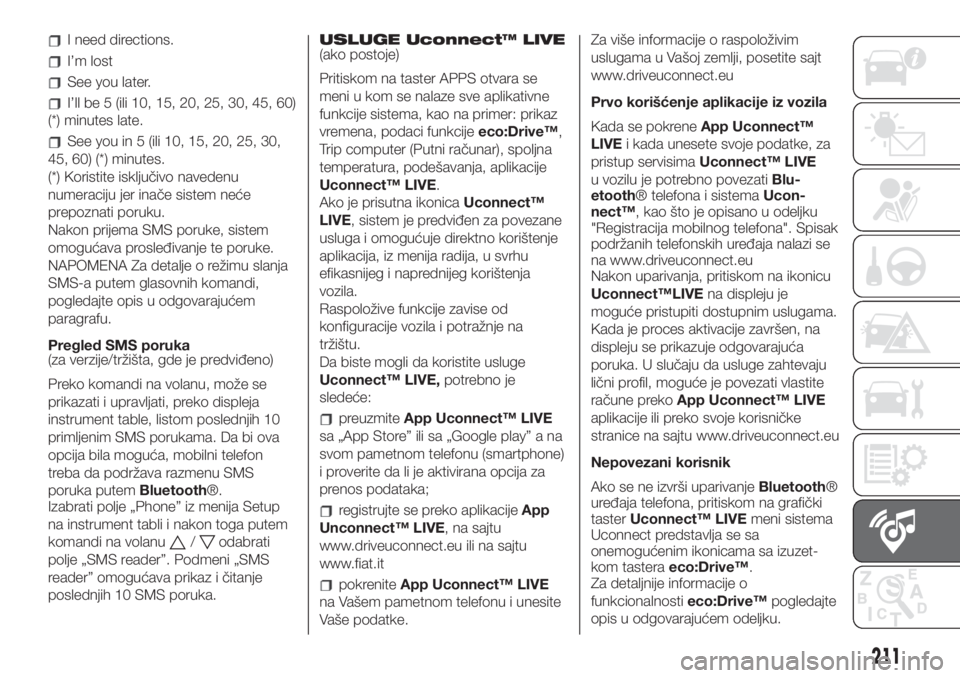
I need directions.
I’m lost
See you later.
I’ll be 5 (ili 10, 15, 20, 25, 30, 45, 60)
(*) minutes late.
See you in 5 (ili 10, 15, 20, 25, 30,
45, 60) (*) minutes.
(*) Koristite isključivo navedenu
numeraciju jer inače sistem neće
prepoznati poruku.
Nakon prijema SMS poruke, sistem
omogućava prosleđivanje te poruke.
NAPOMENA Za detalje o režimu slanja
SMS-a putem glasovnih komandi,
pogledajte opis u odgovarajućem
paragrafu.
Pregled SMS poruka
(za verzije/tržišta, gde je predviđeno)
Preko komandi na volanu, može se
prikazati i upravljati, preko displeja
instrument table, listom poslednjih 10
primljenim SMS porukama. Da bi ova
opcija bila moguća, mobilni telefon
treba da podržava razmenu SMS
poruka putemBluetooth®.
Izabrati polje „Phone” iz menija Setup
na instrument tabli i nakon toga putem
komandi na volanu
/odabrati
polje „SMS reader”. Podmeni „SMS
reader” omogućava prikaz i čitanje
poslednjih 10 SMS poruka.USLUGE Uconnect™ LIVE
(ako postoje)
Pritiskom na taster APPS otvara se
meni u kom se nalaze sve aplikativne
funkcije sistema, kao na primer: prikaz
vremena, podaci funkcijeeco:Drive™,
Trip computer (Putni računar), spoljna
temperatura, podešavanja, aplikacije
Uconnect™ LIVE.
Ako je prisutna ikonicaUconnect™
LIVE, sistem je predviđen za povezane
usluga i omogućuje direktno korištenje
aplikacija, iz menija radija, u svrhu
efikasnijeg i naprednijeg korištenja
vozila.
Raspoložive funkcije zavise od
konfiguracije vozila i potražnje na
tržištu.
Da biste mogli da koristite usluge
Uconnect™ LIVE,potrebno je
sledeće:
preuzmiteApp Uconnect™ LIVE
sa „App Store” ili sa „Google play” a na
svom pametnom telefonu (smartphone)
i proverite da li je aktivirana opcija za
prenos podataka;
registrujte se preko aplikacijeApp
Unconnect™ LIVE, na sajtu
www.driveuconnect.eu ili na sajtu
www.fiat.it
pokreniteApp Uconnect™ LIVE
na Vašem pametnom telefonu i unesite
Vaše podatke.Za više informacije o raspoloživim
uslugama u Vašoj zemlji, posetite sajt
www.driveuconnect.eu
Prvo korišćenje aplikacije iz vozila
Kada se pokreneApp Uconnect™
LIVEi kada unesete svoje podatke, za
pristup servisimaUconnect™ LIVE
u vozilu je potrebno povezatiBlu-
etooth® telefona i sistemaUcon-
nect™, kao što je opisano u odeljku
"Registracija mobilnog telefona". Spisak
podržanih telefonskih uređaja nalazi se
na www.driveuconnect.eu
Nakon uparivanja, pritiskom na ikonicu
Uconnect™LIVEna displeju je
moguće pristupiti dostupnim uslugama.
Kada je proces aktivacije završen, na
displeju se prikazuje odgovarajuća
poruka. U slučaju da usluge zahtevaju
lični profil, moguće je povezati vlastite
račune prekoApp Uconnect™ LIVE
aplikacije ili preko svoje korisničke
stranice na sajtu www.driveuconnect.eu
Nepovezani korisnik
Ako se ne izvrši uparivanjeBluetooth®
uređaja telefona, pritiskom na grafički
tasterUconnect™ LIVEmeni sistema
Uconnect predstavlja se sa
onemogućenim ikonicama sa izuzet-
kom tasteraeco:Drive™.
Za detaljnije informacije o
funkcionalnostieco:Drive™pogledajte
opis u odgovarajućem odeljku.
211
Page 214 of 248
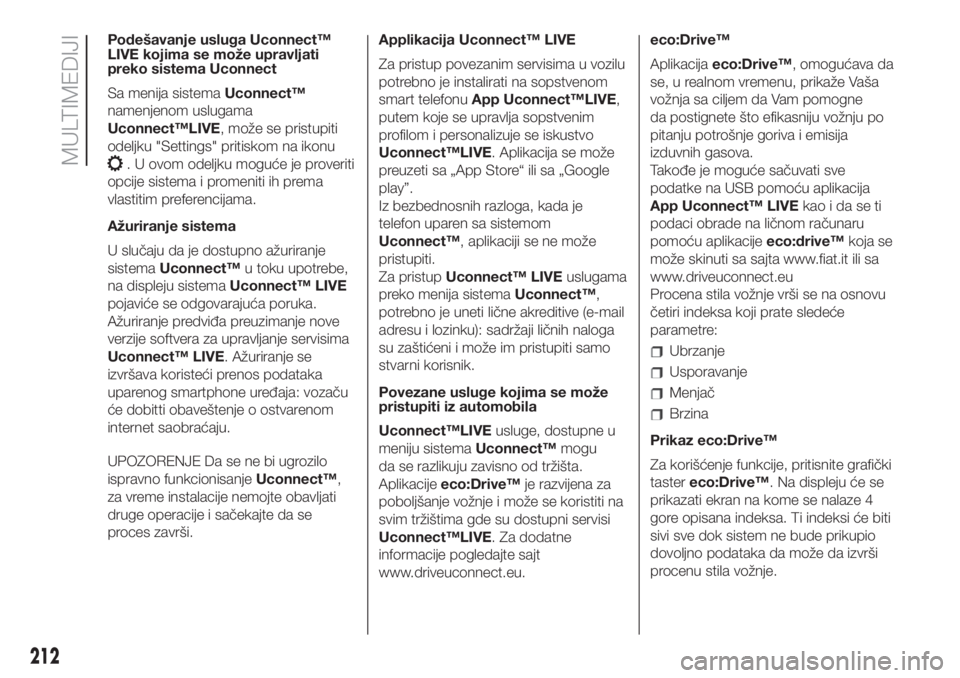
Podešavanje usluga Uconnect™
LIVE kojima se može upravljati
preko sistema Uconnect
Sa menija sistemaUconnect™
namenjenom uslugama
Uconnect™LIVE, može se pristupiti
odeljku "Settings" pritiskom na ikonu
. U ovom odeljku moguće je proveriti
opcije sistema i promeniti ih prema
vlastitim preferencijama.
Ažuriranje sistema
U slučaju da je dostupno ažuriranje
sistemaUconnect™u toku upotrebe,
na displeju sistemaUconnect™ LIVE
pojaviće se odgovarajuća poruka.
Ažuriranje predviđa preuzimanje nove
verzije softvera za upravljanje servisima
Uconnect™ LIVE. Ažuriranje se
izvršava koristeći prenos podataka
uparenog smartphone uređaja: vozaču
će dobitti obaveštenje o ostvarenom
internet saobraćaju.
UPOZORENJE Da se ne bi ugrozilo
ispravno funkcionisanjeUconnect™,
za vreme instalacije nemojte obavljati
druge operacije i sačekajte da se
proces završi.Applikacija Uconnect™ LIVE
Za pristup povezanim servisima u vozilu
potrebno je instalirati na sopstvenom
smart telefonuApp Uconnect™LIVE,
putem koje se upravlja sopstvenim
profilom i personalizuje se iskustvo
Uconnect™LIVE. Aplikacija se može
preuzeti sa „App Store“ ili sa „Google
play”.
Iz bezbednosnih razloga, kada je
telefon uparen sa sistemom
Uconnect™, aplikaciji se ne može
pristupiti.
Za pristupUconnect™ LIVEuslugama
preko menija sistemaUconnect™,
potrebno je uneti lične akreditive (e-mail
adresu i lozinku): sadržaji ličnih naloga
su zaštićeni i može im pristupiti samo
stvarni korisnik.
Povezane usluge kojima se može
pristupiti iz automobila
Uconnect™LIVEusluge, dostupne u
meniju sistemaUconnect™mogu
da se razlikuju zavisno od tržišta.
Aplikacijeeco:Drive™je razvijena za
poboljšanje vožnje i može se koristiti na
svim tržištima gde su dostupni servisi
Uconnect™LIVE. Za dodatne
informacije pogledajte sajt
www.driveuconnect.eu.eco:Drive™
Aplikacijaeco:Drive™, omogućava da
se, u realnom vremenu, prikaže Vaša
vožnja sa ciljem da Vam pomogne
da postignete što efikasniju vožnju po
pitanju potrošnje goriva i emisija
izduvnih gasova.
Takođe je moguće sačuvati sve
podatke na USB pomoću aplikacija
App Uconnect™ LIVEkaoidaseti
podaci obrade na ličnom računaru
pomoću aplikacijeeco:drive™koja se
može skinuti sa sajta www.fiat.it ili sa
www.driveuconnect.eu
Procena stila vožnje vrši se na osnovu
četiri indeksa koji prate sledeće
parametre:
Ubrzanje
Usporavanje
Menjač
Brzina
Prikaz eco:Drive™
Za korišćenje funkcije, pritisnite grafički
tastereco:Drive™. Na displeju će se
prikazati ekran na kome se nalaze 4
gore opisana indeksa. Ti indeksi će biti
sivi sve dok sistem ne bude prikupio
dovoljno podataka da može da izvrši
procenu stila vožnje.
212
MULTIMEDIJI
Page 215 of 248
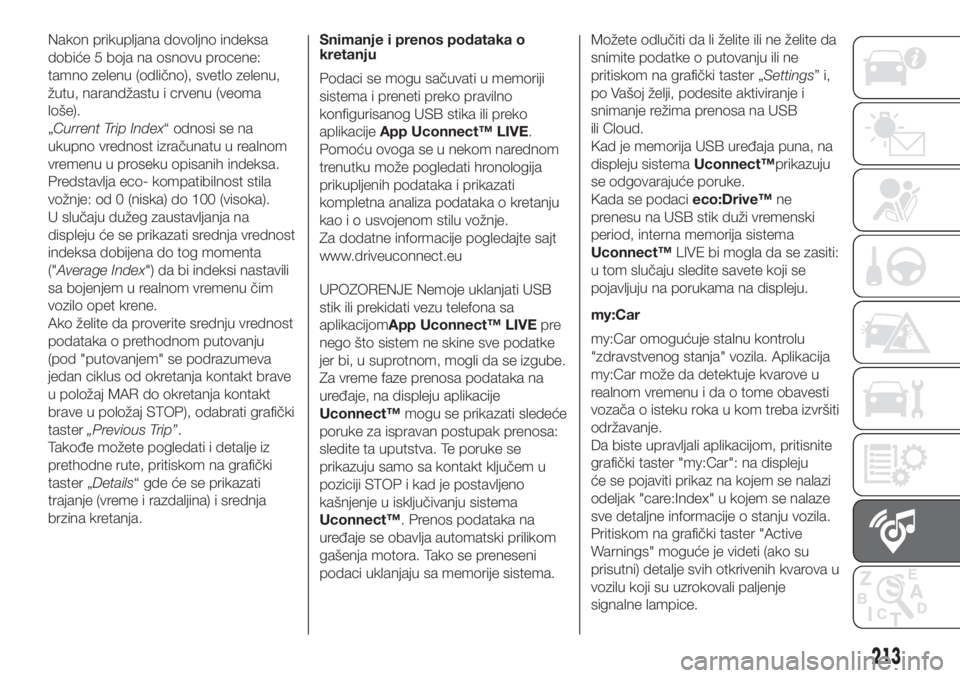
Nakon prikupljana dovoljno indeksa
dobiće 5 boja na osnovu procene:
tamno zelenu (odlično), svetlo zelenu,
žutu, narandžastu i crvenu (veoma
loše).
„Current Trip Index“ odnosi se na
ukupno vrednost izračunatu u realnom
vremenu u proseku opisanih indeksa.
Predstavlja eco- kompatibilnost stila
vožnje: od 0 (niska) do 100 (visoka).
U slučaju dužeg zaustavljanja na
displeju će se prikazati srednja vrednost
indeksa dobijena do tog momenta
("Average Index") da bi indeksi nastavili
sa bojenjem u realnom vremenu čim
vozilo opet krene.
Ako želite da proverite srednju vrednost
podataka o prethodnom putovanju
(pod "putovanjem" se podrazumeva
jedan ciklus od okretanja kontakt brave
u položaj MAR do okretanja kontakt
brave u položaj STOP), odabrati grafički
taster„Previous Trip”.
Takođe možete pogledati i detalje iz
prethodne rute, pritiskom na grafički
taster „Details“ gde će se prikazati
trajanje (vreme i razdaljina) i srednja
brzina kretanja.Snimanje i prenos podataka o
kretanju
Podaci se mogu sačuvati u memoriji
sistema i preneti preko pravilno
konfigurisanog USB stika ili preko
aplikacijeApp Uconnect™ LIVE.
Pomoću ovoga se u nekom narednom
trenutku može pogledati hronologija
prikupljenih podataka i prikazati
kompletna analiza podataka o kretanju
kao i o usvojenom stilu vožnje.
Za dodatne informacije pogledajte sajt
www.driveuconnect.eu
UPOZORENJE Nemoje uklanjati USB
stik ili prekidati vezu telefona sa
aplikacijomApp Uconnect™ LIVEpre
nego što sistem ne skine sve podatke
jer bi, u suprotnom, mogli da se izgube.
Za vreme faze prenosa podataka na
uređaje, na displeju aplikacije
Uconnect™mogu se prikazati sledeće
poruke za ispravan postupak prenosa:
sledite ta uputstva. Te poruke se
prikazuju samo sa kontakt ključem u
poziciji STOP i kad je postavljeno
kašnjenje u isključivanju sistema
Uconnect™. Prenos podataka na
uređaje se obavlja automatski prilikom
gašenja motora. Tako se preneseni
podaci uklanjaju sa memorije sistema.Možete odlučiti da li želite ili ne želite da
snimite podatke o putovanju ili ne
pritiskom na grafički taster „Settings”i,
po Vašoj želji, podesite aktiviranje i
snimanje režima prenosa na USB
ili Cloud.
Kad je memorija USB uređaja puna, na
displeju sistemaUconnect™prikazuju
se odgovarajuće poruke.
Kada se podacieco:Drive™ne
prenesu na USB stik duži vremenski
period, interna memorija sistema
Uconnect™LIVE bi mogla da se zasiti:
u tom slučaju sledite savete koji se
pojavljuju na porukama na displeju.
my:Car
my:Car omogućuje stalnu kontrolu
"zdravstvenog stanja" vozila. Aplikacija
my:Car može da detektuje kvarove u
realnom vremenu i da o tome obavesti
vozača o isteku roka u kom treba izvršiti
održavanje.
Da biste upravljali aplikacijom, pritisnite
grafički taster "my:Car": na displeju
će se pojaviti prikaz na kojem se nalazi
odeljak "care:Index" u kojem se nalaze
sve detaljne informacije o stanju vozila.
Pritiskom na grafički taster "Active
Warnings" moguće je videti (ako su
prisutni) detalje svih otkrivenih kvarova u
vozilu koji su uzrokovali paljenje
signalne lampice.
213
Page 216 of 248
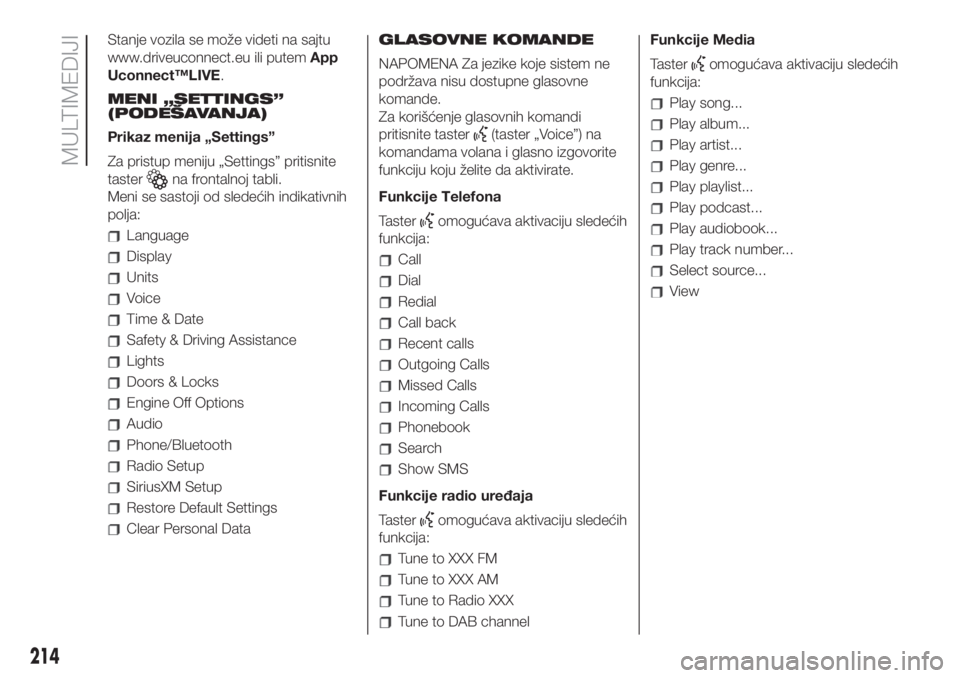
Stanje vozila se može videti na sajtu
www.driveuconnect.eu ili putemApp
Uconnect™LIVE.
MENI „SETTINGS”
(PODEŠAVANJA)
Prikaz menija „Settings”
Za pristup meniju „Settings” pritisnite
taster
na frontalnoj tabli.
Meni se sastoji od sledećih indikativnih
polja:
Language
Display
Units
Voice
Time & Date
Safety & Driving Assistance
Lights
Doors & Locks
Engine Off Options
Audio
Phone/Bluetooth
Radio Setup
SiriusXM Setup
Restore Default Settings
Clear Personal DataGLASOVNE KOMANDE
NAPOMENA Za jezike koje sistem ne
podržava nisu dostupne glasovne
komande.
Za korišćenje glasovnih komandi
pritisnite taster
(taster „Voice”) na
komandama volana i glasno izgovorite
funkciju koju želite da aktivirate.
Funkcije Telefona
Taster
omogućava aktivaciju sledećih
funkcija:
Call
Dial
Redial
Call back
Recent calls
Outgoing Calls
Missed Calls
Incoming Calls
Phonebook
Search
Show SMS
Funkcije radio uređaja
Taster
omogućava aktivaciju sledećih
funkcija:
Tune to XXX FM
Tune to XXX AM
Tune to Radio XXX
Tune to DAB channelFunkcije Media
Taster
omogućava aktivaciju sledećih
funkcija:
Play song...
Play album...
Play artist...
Play genre...
Play playlist...
Play podcast...
Play audiobook...
Play track number...
Select source...
View
214
MULTIMEDIJI
Page 217 of 248

Uconnect™ 7" HD LIVE - Uconnect™ 7" HD Nav LIVE.
KOMANDE NA FRONTALNOJ TABLI
171F0Y0642C
215
Page 218 of 248
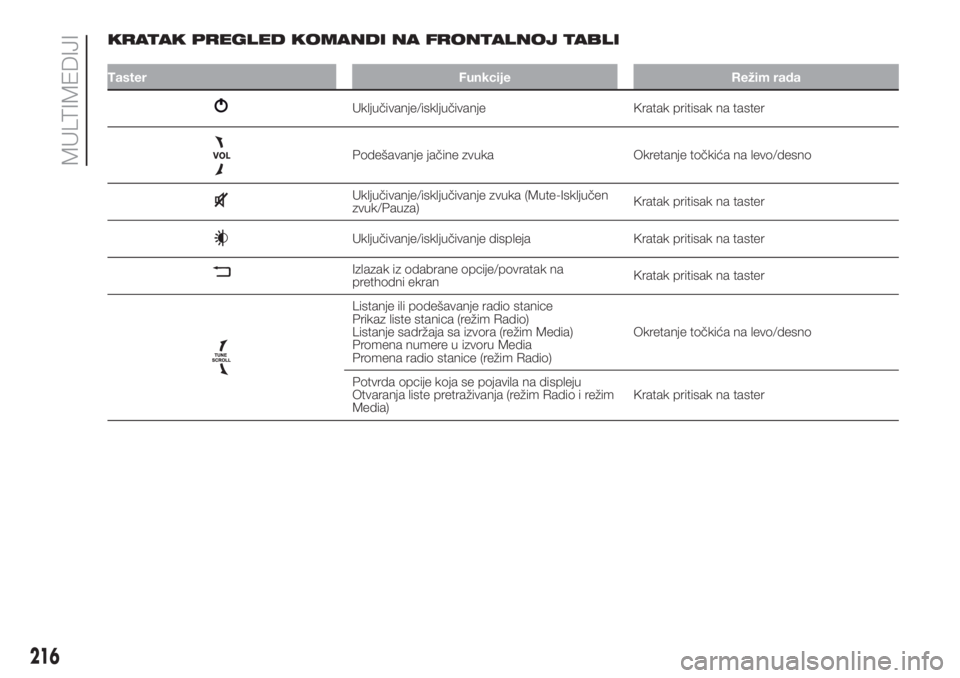
KRATAK PREGLED KOMANDI NA FRONTALNOJ TABLI
Taster Funkcije Režim rada
Uključivanje/isključivanje Kratak pritisak na taster
Podešavanje jačine zvuka Okretanje točkića na levo/desno
Uključivanje/isključivanje zvuka (Mute-Isključen
zvuk/Pauza)Kratak pritisak na taster
Uključivanje/isključivanje displeja Kratak pritisak na taster
Izlazak iz odabrane opcije/povratak na
prethodni ekranKratak pritisak na taster
Listanje ili podešavanje radio stanice
Prikaz liste stanica (režim Radio)
Listanje sadržaja sa izvora (režim Media)
Promena numere u izvoru Media
Promena radio stanice (režim Radio)Okretanje točkića na levo/desno
Potvrda opcije koja se pojavila na displeju
Otvaranja liste pretraživanja (režim Radio i režim
Media)Kratak pritisak na taster
216
MULTIMEDIJI
Page 219 of 248
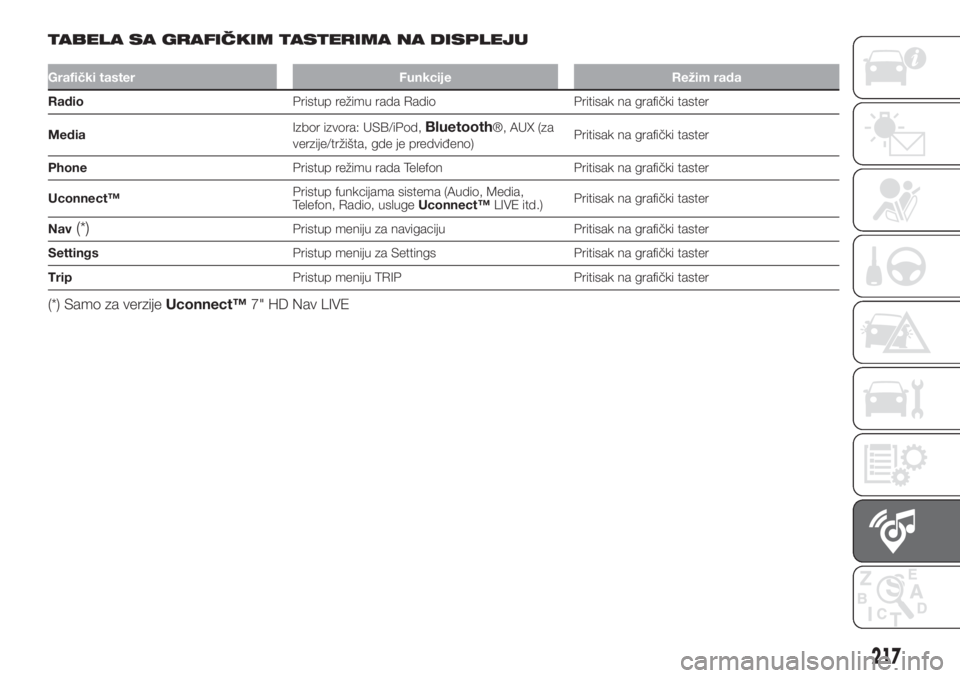
TABELA SA GRAFIČKIM TASTERIMA NA DISPLEJU
Grafički taster Funkcije Režim rada
RadioPristup režimu rada Radio Pritisak na grafički taster
MediaIzbor izvora: USB/iPod,
Bluetooth®, AUX (za
verzije/tržišta, gde je predviđeno)Pritisak na grafički taster
PhonePristup režimu rada Telefon Pritisak na grafički taster
Uconnect™Pristup funkcijama sistema (Audio, Media,
Telefon, Radio, uslugeUconnect™LIVE itd.)Pritisak na grafički taster
Nav
(*)Pristup meniju za navigaciju Pritisak na grafički taster
SettingsPristup meniju za Settings Pritisak na grafički taster
TripPristup meniju TRIP Pritisak na grafički taster
(*) Samo za verzijeUconnect™7" HD Nav LIVE
217
Page 220 of 248

KOMANDE VOLANA
Na volanu se nalaze komande glavnih funkcija sistema, koje omogućavaju lakše upravljanje.
Aktivacija odabrane funkcije se zadaje, u nekim slučajevima, u zavisnosti jačine pritiska (kratki ili duži pritisak), kao što je
navedeno na tabeli na sledećoj stranici.
172F0Y0632C
218
MULTIMEDIJI